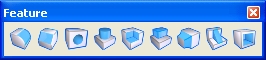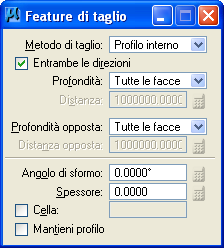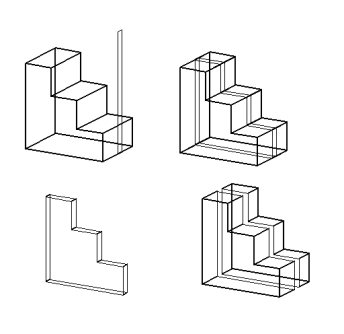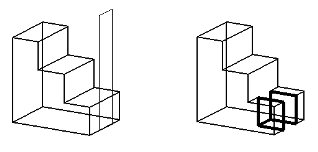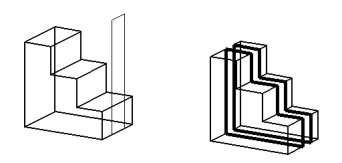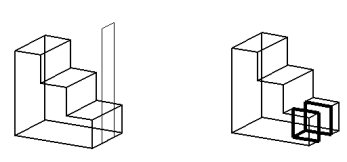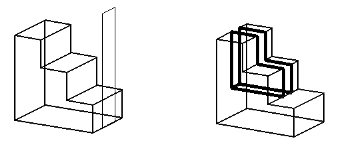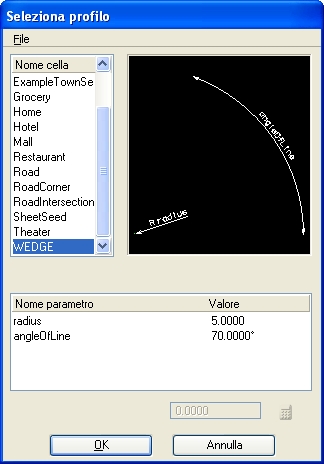Feature di taglio
Questo strumento consente di posizionare un taglio in un solido basato su feature utilizzando uno dei seguenti elementi come profilo di taglio:
- Un elemento profilo del disegno o un profilo parametrico creato con uno degli strumenti di disegno parametrico.
- Superfici B-spline.
- Una cella o una cella parametrica presente nella libreria di celle collegata, o un'altra istanza di una cella presente nel disegno attivo.
Inoltre:
- I profili di taglio possono consistere in elementi aperti o chiusi.
- Se un profilo aperto non si estende fino allo spigolo del solido basato su feature, viene prolungato tangenzialmente dal relativo estremo fino all'intersezione con lo spigolo del solido.
- Non è necessario che i profili di taglio coincidano con il solido basato su feature sul quale viene effettuato il taglio.
- Per eliminare i tagli, utilizzare lo strumento Elimina feature .
- Per modificare i tagli, utilizzare lo strumento Modifica feature o solido parametrico , oppure apportare le modifiche all'interno del Manager delle feature. La modifica di un taglio esistente consente di modificare i parametri utilizzati inizialmente per la costruzione.
- Con un profilo parametrico, utilizzare lo strumento Modifica profilo per modificare la forma del taglio.
| Impostazione | Descrizione |
|---|---|
| Metodo di taglio | Definisce la parte di solido rimossa mediante il taglio.
|
| Entrambe le direzioni | Se questa opzione è attivata, il taglio viene effettuato in entrambe le direzioni rispetto alla normale alla superficie del profilo di taglio. Se invece è disattivata, il taglio viene eseguito in una sola direzione. |
| Passante | Imposta i limiti del taglio.
|
| Distanza | (Solo Cieco) Imposta la profondità per un taglio cieco. |
| Offset di/Sposta di | (Solo Facce selezionate) Imposta la distanza per l'offset o lo spostamento del taglio dal profilo originale. |
| Profondità opposta | (Solo Entrambe le direzioni) Imposta i limiti del taglio nella direzione opposta. Le opzioni sono identiche a quelle delle opzioni Profondità. |
| Angolo di sformo | Imposta l'angolo del profilo di taglio proiettato rispetto all'asse ortogonale. Il valore dell'angolo di sformo può essere positivo o negativo. |
| Spessore | Imposta lo spessore del profilo di taglio. |
| Cella | Se questa opzione è attivata, la cella attiva viene utilizzata come profilo di taglio. Inserire il nome della cella, oppure fare clic sull'icona Sfoglia per aprire la finestra di dialogo Seleziona profilo per selezionare una cella. Se la cella è parametrica, è possibile modificare i parametri. |
| Mantieni profilo | (Solo quando l'opzione Cella è disattivata) Se questa opzione è attivata, il profilo di taglio originale viene mantenuto nel disegno. Se questa opzione è disattivata, il profilo viene rimosso. |
| Icone Equazione |
Consente di assegnare variabili o equazioni all'impostazione corrispondente. Per ulteriori informazioni, vedere Variabili ed equazioni. |